Mac OS Sierra で今まで通り開発元が確認できないアプリを実行する方法
Mac OSでは、Mac App Store と確認済みの開発元のアプリ以外のものがインストールされないよう Gatekeeper と呼ばれる仕組みによって保護してくれています。
このGatekeeperは、システム環境設定で設定変更することができたので、これまでは問題なく、設定変更をすることでサードパーティ製アプリを使うことができましたが、最新のOSである Sierra には、デフォルトの選択肢が「App Store」と「Apple Storeと確認済みの開発元からのアプリケーションを許可」の2つしかありません。
ですので、仕事でサードパーティ製アプリをゴリゴリに使っている人で困っている人もいるのではないでしょうか?
そこで、この設定を今まで通りにできる方法をご紹介します。
まずは、「アプリケーション」→「ユーティリティ」→「ターミナル」と移動し、ターミナルを起動をします。
起動したら、下記を入力してください。
sudo spctl --master-disable
これで、無事いままで通り、システム環境設定で設定変更可能になります。
ただし、システムのセキュリティファイルに変更を加えてしまう行為ですので、それを承知の上で行ってくださいね。
もし困っている方がいましたらお試しあれ!



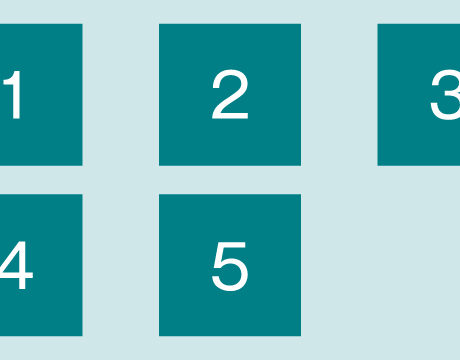

コメント